¿ Por qué?:
Con frecuencia es necesario ejecutar una serie de Programas diaria y/o mensualmente sin necesidad de procesarlos manualmente.. El Batch Diario permite esta disponibilidad para GDS.
Dónde:
Desde cjualquier sección de Fusion, seleccionamos General > Utilidades > Batch Diario Se visualiza una lista secuencial de Tareas, y cada línea representa un comando o programa de GDS.
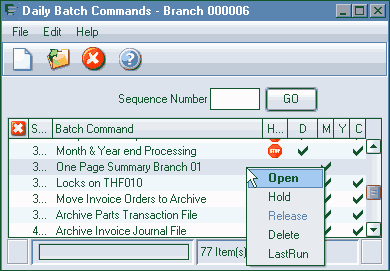
Como se puede ver, la pantalla está dividida en diferentes secciones.Se visualiza: Número de Seciencia, Comando y 8 columnas en la lista detallada. Las 8 columnas son:
|
Nombre Columna |
Descripción |
|
Errores |
Se visualiza un icono ( parte izquierda )si en la ultima ejecución del programa/comando ha terminado con errores. El error se puede visualizar pulsado el botón derecho. |
|
Secuencia |
El Número está comprendido en el rango 1->9999 e indica el orden de ejecución de los Comandos/Programas. |
|
Comando Batch |
Se introduce la Descripción del Comando. |
|
Relacionado |
Visualiza un signo hexagonal (Stop) que indica que el Comando no se ejecutará con otros del Batch Diario. |
|
D |
Diario - Elegiremos la frecuencia de ejecución: Todos los Días o Día individual de la semana |
|
M |
Mensual – Lo marcamos si queremos ejecutar el programa mensualmente. |
|
Y |
Anual – Lo marcaremos si queremos ejecutar el comando anualmente. |
|
C |
Compañía – Se ejecuta a nivel de Compañía |
Si abrimos una línea de comando, visualizamos una ventana con la misma información que el resto de las columnas de la lista detallada.
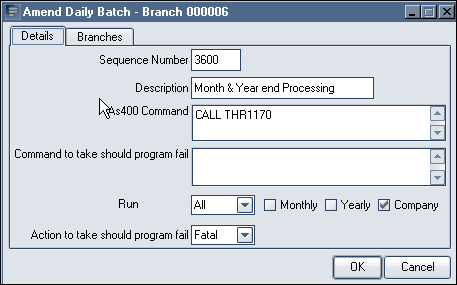
|
Nombre Componente |
Descripción |
|
Número Secuencia |
Podemos cambiar el Número de la Secuencia. |
|
Descripción |
Podemos cambiar la Descripción del Comando. |
|
Comando AS400 |
Este es el Comando a ejecutar. Debe tener el mismo formato que en la línea de Comandos del AS400 Se puede usar el valor especial de sustitución &&&&&&&&&& para el Parámetro de Sucursal y así el Batch Diario se ejecuta para cada Sucursal. (e.g. “CALL PGM(THC342) PARM('W' '2008' '&&&&&&&&&&')” imprimirá el listado por cada Sucursal. |
|
'Comando que se da si falla el programa'. |
Es opcional y puede contener un Comando a ejecutar en caso de error. ( puede ser el envío de un e-mail ) |
|
Este submenú tiene diferentes elecciones: Blanco – No se ejecuta con Frecuencia Diaria.Todos – Se ejecuta todos los díasAlternativamente, seleccionamos un día de la semana, Lunes, Martes etc, para ejecutar el Batch. | |
|
Mensualmente |
Lo activamos si queremos ejecutar el comando mensualmente. |
|
Anual |
Lo ejecutamos anualmente. |
|
Compañía. |
Se procesa a nivel de Compañía, no por Sucursal. Si no queremos ejecutar el Comando para toda la Compañía, especificaremos la Sucursal elegida en la pestaña de "Sucursales". Si no especificamos ninguna Sucursal ni pulsamos "Compañía", el trabajo se ejecutará para todas las Sucursales NO- definidas anteriormente. Los siguiente comandos Batch no deben estar marcados a nivel Compañía: |
|
Acción a tomar si el programa falla. |
Hay 3 opciones: Fatal - genera un mensaje en la cola de mensajes del Batch Diario (definido en los parámetros DBA 001 y DBA 002). Se modifica el Fichero de Comandos del Batch Diario con la información del error, fecha y hora. ) |
Utilizaremos la pestaña de Sucursales, si queremos especificar aquellas en las que se ejecutará el Comando.Seleccionamos la Sucursal en la parte izquierda de la pantalla, pulsamos “Añadir” y se moverá a la parte derecha. Por el contrario, si pulsamos “Quitar” , se borrará la Sucursal de la lista del panel.
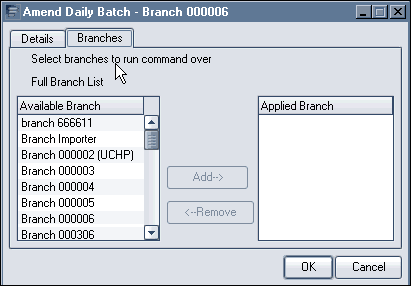
Cómo Crear una nueva línea de Comando en el Batch Diario.:
Seleccionamos la opción de Archivo > Nuevo de la barra de  Menus.
Menus.
Cómo Abrir una línea de Comando del Batch Diario.:
Usamos Fichero > Nuevo  , seleccionamos 'Abrir' con el botón derecho, o doble click en la línea de Comando.
, seleccionamos 'Abrir' con el botón derecho, o doble click en la línea de Comando.
Cómo Borrar una Línea de Comando del Batch Diario:
Usamos la opción Editar > Suprimir  o docle click sobre la línea y Cancelar.
o docle click sobre la línea y Cancelar.
Cómo Retener una Línea de Comando del Batch Diario:
Para retener una línea, botón derecho sobre la misma y selecionamos Retener.Para liberarlo, doble click y 'Liberar'.
Finalmente , el item 'Ultima Ejecución' permite visualizar los detalles de su último proceso. Es beneficioso cuando surgen errores ya que visualizaremos el detalle de los mismos.
Cómo Recopilar una Lista de Comandos del Batch Diario.
Cuando seleccionamos una Lista de Comandos para el Batch Diario, hemos de tener en cuenta que la mayoría de los informes ( excepto los mencionados en esta sección ) son designados para que se ejecuten por si mismos en trabajos submitidos. El Batch Diario debería tener acceso exclusivo al entorno de GDS para evitar cualquier problema de autorización en la ejecución de los Comandos. Todos los trabajos submitidos deberían estar configurados al final de la lista de los Comandos del Batch Diario.
La secuencia de los Comandos del Batch Diario se debe al Usuario, pero los siguientes Comandos ( en caso de usarse ) deben estar configurados antes de los procesos de fin de Mes & Año.
CALL PGM(TFC8994) Seleccionar & Imprimir Reclamaciones
CALL PGM(TR060AC) Datos de Prospecciones
CALL PGM(THC699) Fin Obsolescencia
CALL
PGM(THR1170) Proceso Fin de Mes & Año
Los siguientes Comandos deben estar configurados en secuencia siguiente a fin de Mes & Año.
- Archivar Todos los programas.
Todos los trabajos submitidos, informes deben estar ubicados al final de la lista de Comandos del Batch Diario, antes o después de re-abrir la aplicación GDS VMACS .
Cómo Adicionar un Paquete de Informes al Batch Diario.:
Un Paquete de Informes es una lista designada para ejecutar un grupo de ellos incluidos en un Paquete llamado Paquete de Informes.Cada Paquete de Informes tiene un único nombre, pero los mejores resultados ocurren al adicionar el Paquete al Batch Diario con el nombre DEFAULT y el parámetro PCK001 e sigualmente configurado como DEFAULT.
Mantener el Paquete de Informes está en Fusion > Informes. Ver Mantenimiento Paquetes de Informes.
El Paquete de Informes debería ser llamado ( si es necesario ) desde el batch Diario usando el comando REPPACK (e.g. REPPACK PACK(DEFAULT))
Cómo ejecutar el Batch Diario desde Robot:
El Batch Diario es submitido todas las noches para cada entorno de GDS dentro de la herramienta Robot.
Para crear una entrada correcta en Robot, configuraremos un Comando (se ha de usar el Entorno de Datos de GDS) que ejecutará el Programa (CALL THR901) sin parámetros. Dicha entrada debe estar en Código REACT ( tiene que cumplir ciertos pre-requisitos para su ejecución ).
Cómo Diagnosticar Errores en el Batch Diario?:
Cualquier línea con error, es marcada en la lista de Comandos del Batch Diario con información del mismo y cuyos detalles se pueden visualizar en la opción de 'Ultima Ejecución'.Se puede encontrar información adicional en el JOBLOG guardado en el Robot.
Como el Batch Diario se ejecuta dentro del Robot,, debería ser sencillo visualizar la secuencia del proceso del Comando los últimos días.Si el trabajo está configurado en los niveles correctos, es sencillo obtener información de los posibles errores. Usando la línea de Comandos “CHGJOB LOG(4 00 *SECLVL) LOGCLPGM(*YES)” al principio de la lista, lograremos una información muy detallada del JOBLOG del Comando.
Si el error requiere un soporte determinado, hemos de proceder de la forma correcta para no ocasionar problemas adicionales. y ayudar en lo posible en su solución.
Capítulos Relacionados
Ver Paquetes de Informes Mantenimiento Grupo Paquete de Informes.